Yaegy topluluğu araç çubuğu tarafından Yaegy ( http://www.yaegy.toolbar.fm/) tarama yönlendirmeleri gerçekleştiren ve bilinmeyen satıcılardan gelen reklamları ve özel teklifleri görüntüleyen bir tarayıcı reklam yazılımı ve korsan programıdır. Ayrıca, ne zaman yaegy araç çubuğu yüklendiğinde, tarayıcı ana sayfanızı (arama.conduit.com'a) ve ayarlarınızı değiştirir ve tarayıcınızın içine gereksiz bir araç çubuğu yükler. “yaegy” araç çubuğu, diğer yazılım yükleme programlarının içinde paketlenmiştir ve şirket, programın web'deki deneyimi kişiselleştirdiğini iddia etmektedir.
Ayırmak Yaegy topluluğu araç çubuğu bilgisayarınızdan aşağıdaki adımları kullanın:
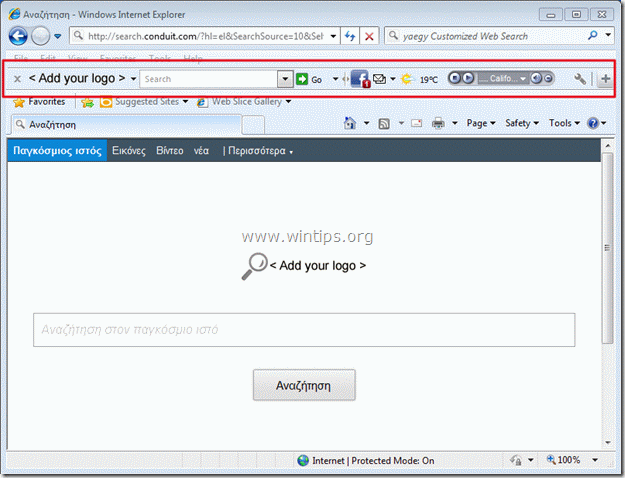
Nasıl kaldırılır "Yaegy topluluğu araç çubuğu” bilgisayarından
Aşama 1. Şuradan yüklenen uygulamaları kaldırın: "yaegy” Kontrol panelinizden.
1. Bunu yapmak için şuraya gidin: Başlat > Denetim Masası.
{Başlangıç > Ayarlar > Kontrol Paneli. (Windows XP)}

2. Açmak için çift tıklayın”Program Ekle veya Kaldır” Windows XP'niz varsa veya
“Programlar ve Özellikler” Windows 8, 7 veya Vista'nız varsa).

3. Program listesinde, bulun ve bu uygulamaları kaldırın/kaldırın:
a. Yaegy Araç Çubuğu (Yaegy tarafından)
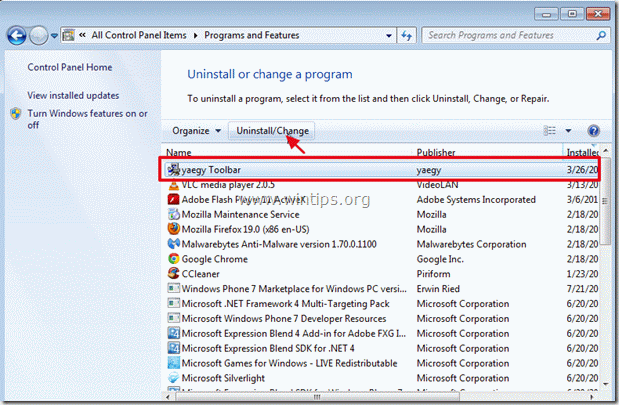
Adım 2. Kaldırmak "yaegy” topluluğu ve internet tarayıcı ayarlarınızı geri yükleyin.
Internet Explorer, Google Chrome, Mozilla Firefox
Internet Explorer
“Yaegy” topluluk araç çubuğu Internet Explorer'dan nasıl kaldırılır ve IE arama ayarları nasıl geri yüklenir.
1.Internet Explorer'ı açın ve ardından "internet Seçenekleri”.
Bunu IE'nin dosya menüsünden yapmak için “Araçlar” > “internet Seçenekleri”.
Farkına varmak*: IE'nin en son sürümlerinde “Vites” simgesi  sağ üstte.
sağ üstte.
![image_thumb[49] image_thumb[49]](/f/3b5a5055bbb34c12a82d2466c5e59901.png)
2. Tıkla "ileri” sekmesi.

3. Seçmek "Sıfırla”.

4. Kontrol edin (etkinleştirmek için) “Kişisel ayarları sil” kutusunu işaretleyin ve “Sıfırla” yı seçin.

5. Sıfırlama işlemi tamamlandıktan sonra “ tuşuna basın.Kapat” ve ardından “tamam” Internet Explorer seçeneklerinden çıkmak için.

6. Tarayıcınızı yeniden başlatın.
7. Internet Explorer'ı yeniden açın ve IE'nin dosya menüsünden "Araçlar” > “Eklentileri Yönet”.

8. "Araç Çubukları ve Uzantılar" ı seçin sol bölmede ve ardından tüm “Yaegy” uzantılarını devre dışı bırakın.
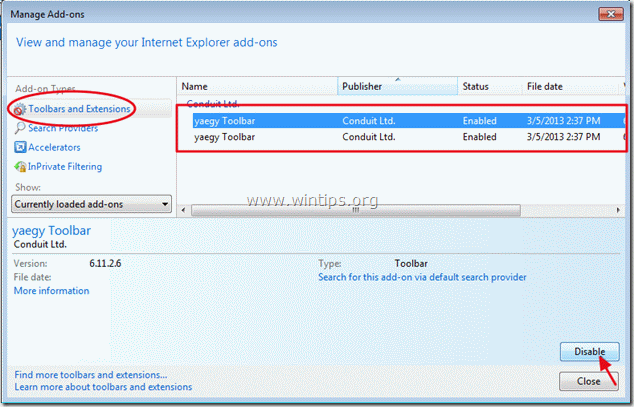
9. Tıklamak "Arama Sağlayıcıları” seçenekleri sol bölmede. Önce seçin ve “Varsayılan olarak ayarla” arama sağlayıcısı, “ dışında bir arama motoruyaegy”.
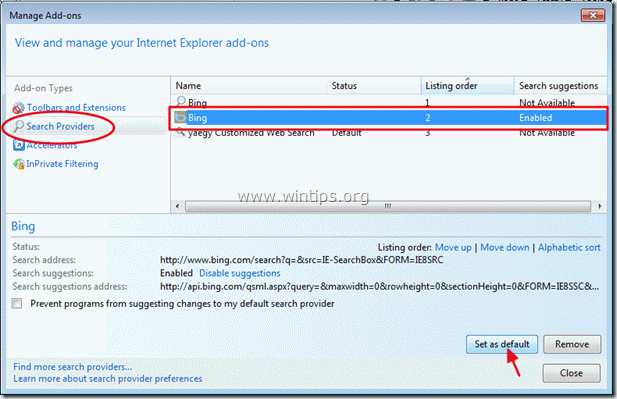
10. Ardından “yaegy Özelleştirilmiş Web Araması” ve tıklayın Kaldırmak.
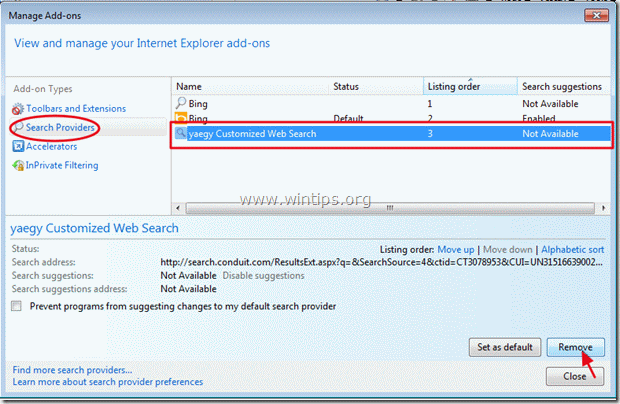
9. Tüm IE pencerelerini kapatın ve devam Aşama 3.
Google Chrome
Google Chrome'dan "Yaegy" topluluk araç çubuğu nasıl kaldırılır ve Chrome arama ayarları nasıl geri yüklenir.
1. Google Chrome'u açın ve krom menüsüne gidin  ve Seç "Ayarlar".
ve Seç "Ayarlar".

2. Bul "Başlangıçta"bölüm ve seçin"Sayfaları Ayarla".

3.Silmek "search.conduit.com" düğmesine basarak başlangıç sayfalarındanx" sağdaki sembolü.

4.Tercih ettiğiniz başlangıç sayfasını ayarlayın (Örneğin. http://www.google.com) ve bas "tamam".

5. git "Aramak"bölüm ve seçin"Arama Motorlarını Yönet".

6.Tercih ettiğiniz varsayılan arama motorunu seçin (ör. Google arama) ve " tuşuna basınVarsayılan yap".

7. Ardından "search.conduit.com" arama motoru ve onu kaldır " tuşuna basarakx" sağdaki sembolü. Seçmek "tamam" kapatmak "Arama motorları"pencere.

8. Seçmek "Uzantılar" soldaki.
![image_thumb[47] image_thumb[47]](/f/594f486ced82f1b3440f3aa68be4ea21.png)
9. İçinde "Uzantılar" seçenekler kaldırmak "yaegyxx.xx.xx.xxx” sağdaki geri dönüşüm simgesine tıklayarak uzantı.
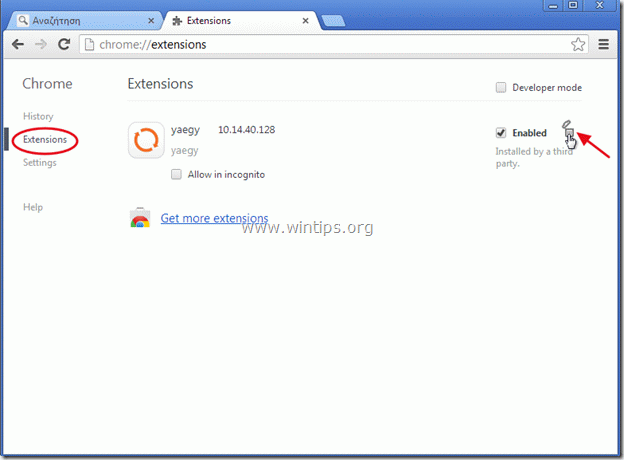
10. Tüm Google Chrome pencerelerini kapatın ve Pdevam etmek ile Aşama 3.
Mozilla Firefox
Mozilla Firefox'tan “Yaegy” topluluk araç çubuğu nasıl kaldırılır ve Firefox arama ayarları nasıl geri yüklenir..
1. Öncelikle Firefox'un ana “Menü Çubuğunu” etkinleştirmiş olmalısınız.
* Sağ tık, sağdaki boş alana "Sayfa Sekmesi" ve etkinleştirme Firefox "Menü çubuğu".

2. Firefox menüsünden “Yardım” > “Sorun giderme bilgisi”.
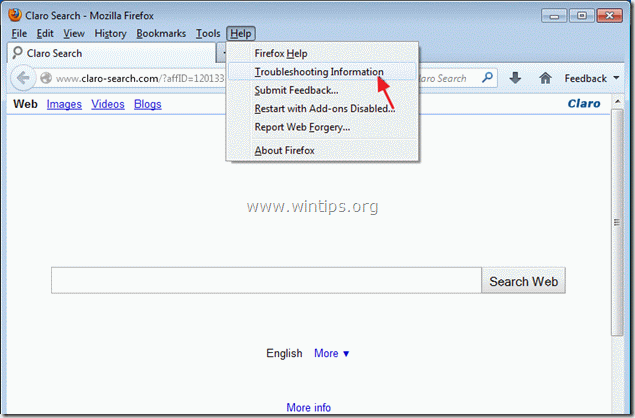
3. İçinde "Sorun giderme bilgisi” penceresi, “ tuşuna basınFirefox'u Sıfırla” düğmesine Firefox'u varsayılan durumuna sıfırla.

4. Basmak "Firefox'u Sıfırla: yine.

5. Sıfırlama işi tamamlandıktan sonra Firefox yeniden başlar.
6. Firefox menüsünden “Araçlar” > “Eklentileri Yönet”.
![image_thumb[31] image_thumb[31]](/f/530ccf761acbb670148d6768a527396e.png)
7. Seçmek "Uzantılar" solda ve sonra emin olun "yaegy” uzantısı mevcut değil. *
* Eğer "yaegy” uzantısı var, ardından “yaegy xx.xx.xx.x” referans alın ve seçin kaldırmak.
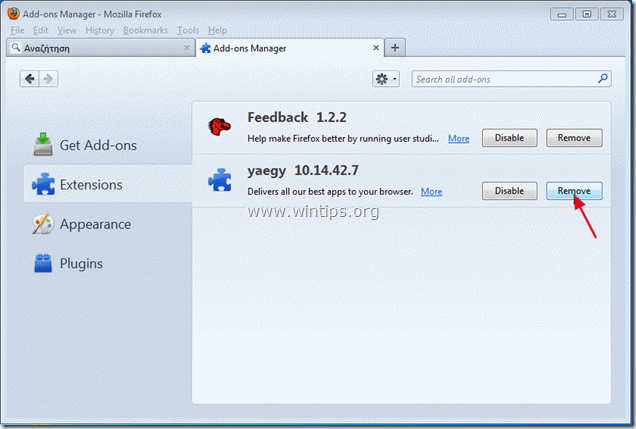
8. Tüm Firefox pencerelerini kapatın ve sonrakine geç Adım.
Adım 3: “AdwCleaner” kullanarak kalan kayıt defteri girdilerini temizleyin.
1. İndirin ve kaydedin”AdwCleaner” yardımcı programı masaüstünüze.

2. Tüm açık programları kapatın ve Çift tıklama açmak "AdwCleaner" masaüstünüzden.
3. Basmak "Silmek”.
4. Basmak "tamam” “AdwCleaner – Bilgi” penceresinde ve “tamam" yine bilgisayarınızı yeniden başlatmak için.

5. Bilgisayarınız yeniden başladığında, kapat "AdwCleaner" bilgi (benioku) penceresi ve bilgisayarınızla çalışmaya devam edin.
Adım 4.Temiz Bilgisayarınızın kalan kötü niyetli tehditler
İndirmek ve YüklemekKötü Amaçlı Yazılım Bayt Kötü Amaçlı Yazılımdan Koruma bilgisayarınızda kalan tüm kötü amaçlı tehditleri temizlemek için.*
*Yüklemeyi ve kullanmayı bilmiyorsanız "MalwareBytes Kötü Amaçlı Yazılımdan Koruma", bunları oku Talimatlar.
Tavsiye: Bilgisayarınızın temiz ve güvenli olduğundan emin olmak için, "Güvenli mod" pencerelerinde bir Malwarebytes' Anti-Malware tam taraması gerçekleştirin.*
*Windows Güvenli moda girmek için “F8” tuşuna basın, bilgisayarınız açılırken, Windows logosu görünmeden önce. Ne zaman "Windows Gelişmiş Seçenekler MenüsüEkranınızda ” belirirse, ekrana gitmek için klavye ok tuşlarını kullanın. Güvenli mod seçeneğini seçin ve ardından düğmesine basın "GİRMEK“.
Adım 5. İstenmeyen dosyaları ve girdileri temizleyin.
Kullanmak "CCleaner” programlayın ve devam edin temiz sisteminizden geçici internet dosyaları ve geçersiz kayıt defteri girdileri.*
*Nasıl kurulacağını ve kullanılacağını bilmiyorsanız "CCleaner", bunları oku Talimatlar.
